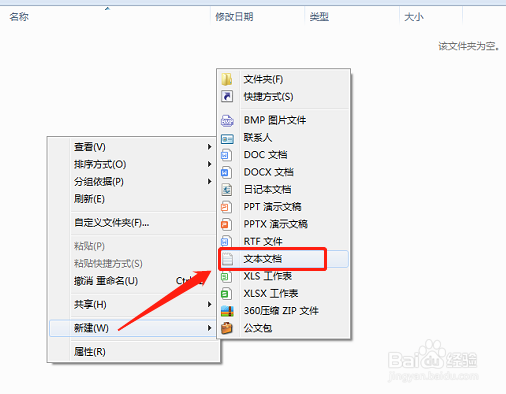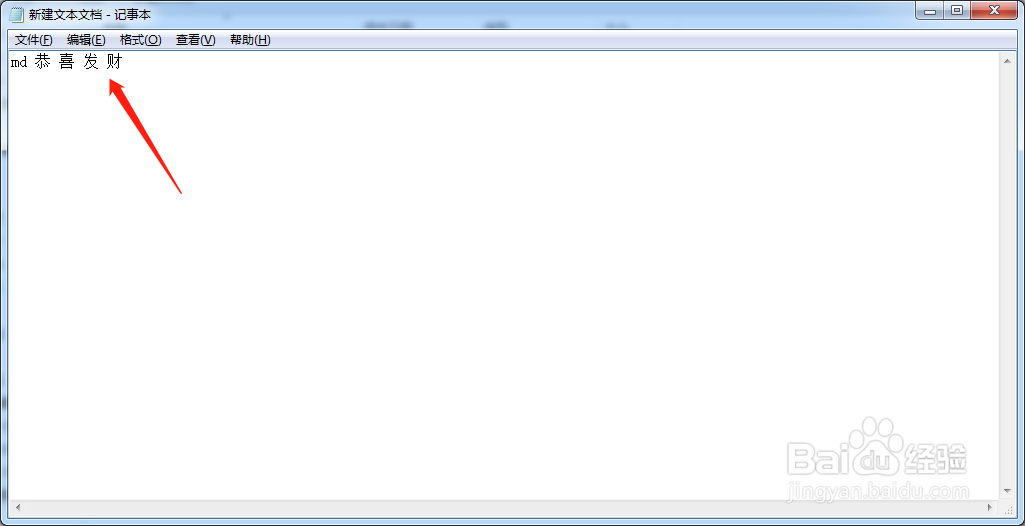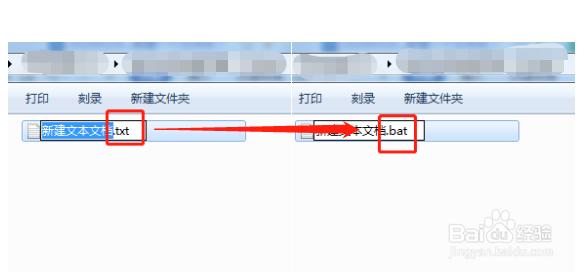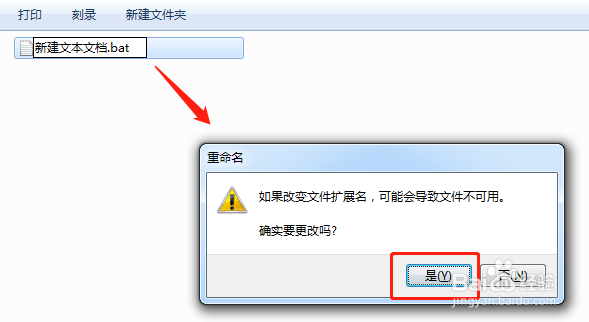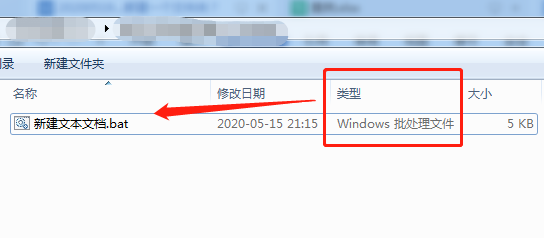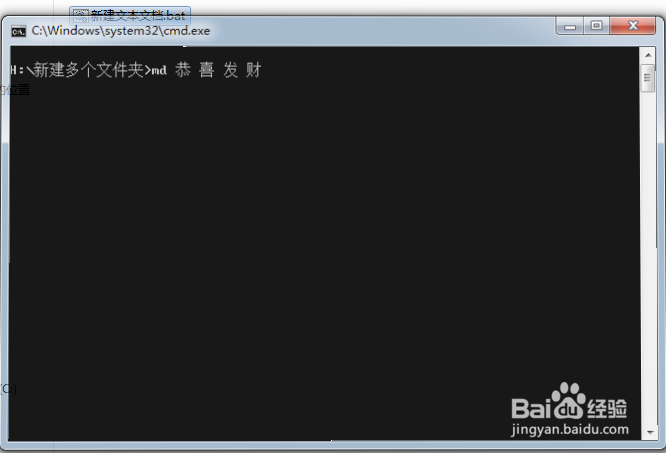如何快速批量新建多个文件夹
1、在目标文件夹,单击鼠标右键,新建一个文本文档。
2、打开文本文档,在里面输入:md 恭 喜 发 财,而后,保存并关闭文本文档。
3、选中文本文档,单击鼠标右键,给文本文档重命名,将后缀文件类型扩展名txt改为bat。
4、修改完后缀后,按【Enter】键,弹出提示框,单击【是】,文本文档,变成Windows批处理文件。
5、双击该Windows批处理文件,批量生成分别以“恭喜发财”四字命名的4个文件夹。
6、总结(1)在目标文件夹,撮劝丛食单击鼠标右键新建文本文档。(2)在文本文档输入:md 恭 喜 发 财,而后保存关闭。(3)修改文本文档文件类型扩展名txt改为bat,文本文档变为Windows批处理文件。(4)双击运行Windows批处理文件,完成4个文件夹的批量新建。
声明:本网站引用、摘录或转载内容仅供网站访问者交流或参考,不代表本站立场,如存在版权或非法内容,请联系站长删除,联系邮箱:site.kefu@qq.com。
阅读量:29
阅读量:21
阅读量:61
阅读量:24
阅读量:78